 |
|
|
| |
名片设计 CorelDRAW Illustrator AuotoCAD Painter 其他软件 Photoshop Fireworks Flash |
|
本教程主要用Photoshop绘制玻璃风格瓢虫教程,璃质感的东西在目前的设计作品里出现频率越来越高了~这个范例是制作一个玻璃甲虫的,应用范围很广.主要还是做为按钮或标志出现的. 效果图:  新建一个图像,大小设置为1024X768PX~ 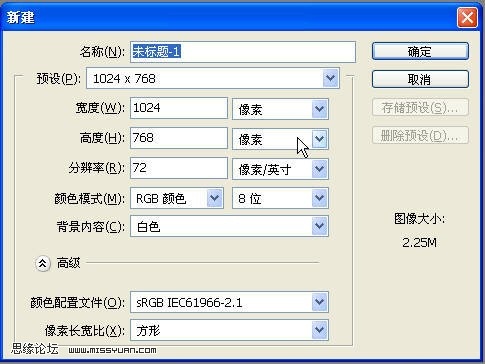 新建图层,使用圆形选框工具,绘制一个圆形选区,给他填充一个紫色. 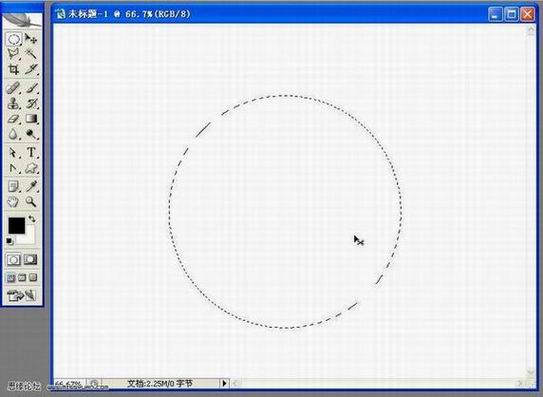 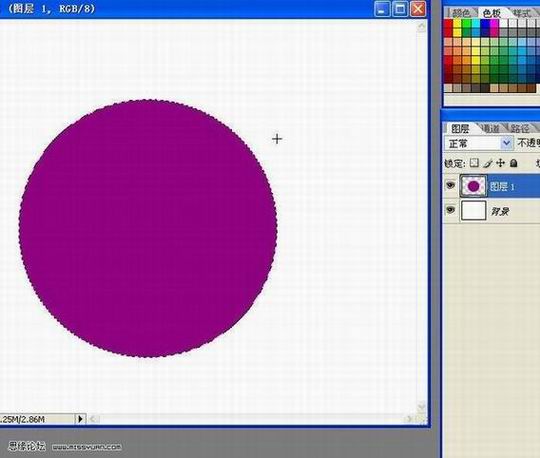 在图层面板双击该图层或者直接打开【图层样式】 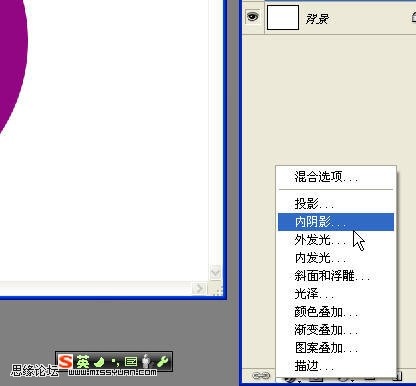 设置内阴影参数如下: 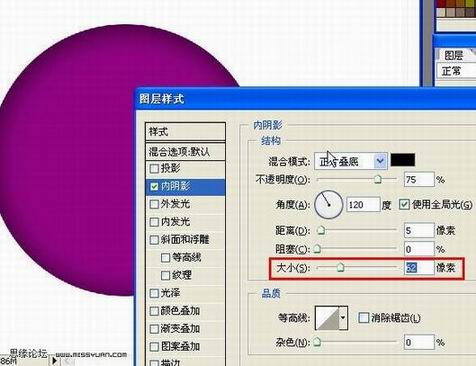 新建图层,绘制一个小的圆形选区,先按【D】键再按【X】键,这牙膏前景色就是白色了,按下【G】渐变,选择前景色到透明,绘制一个渐变效果。 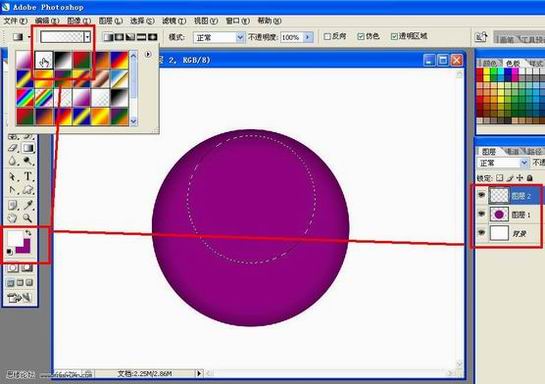 选择图层1,用矩形选框框选一个区域,作为瓢虫头部和身子的交界处~ 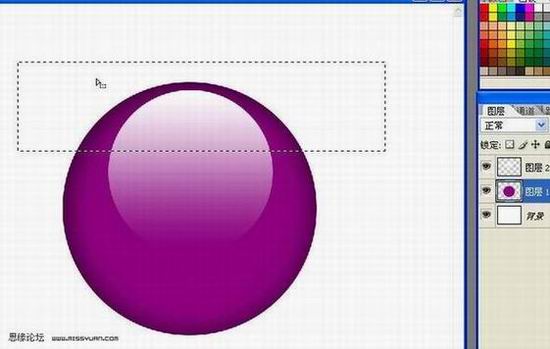 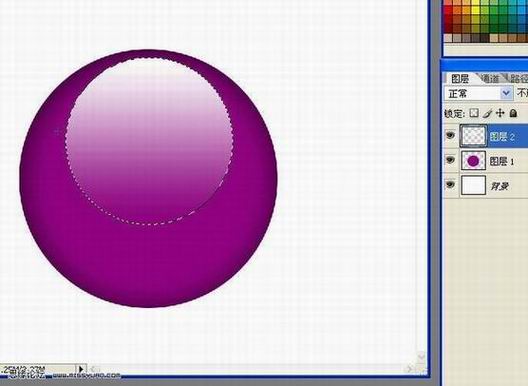 【ctrl+U】色相/饱和度,吧明度调成最黑,效果如下: 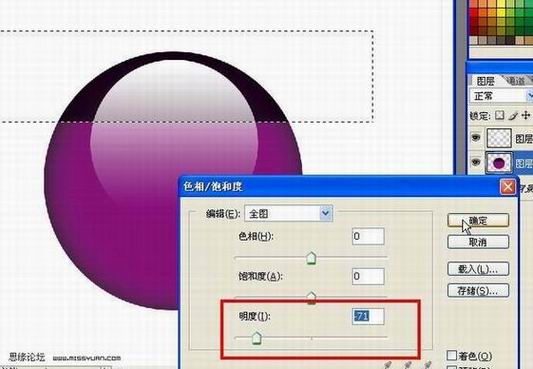 绘制几个黑色的小圆,注重位置和大小.放在高光图层的下面然后,按住【Crtl】键点击紫色的图层,选择黑点图层.【Crtl+Shift+I】反向选择后删除多余的部分. 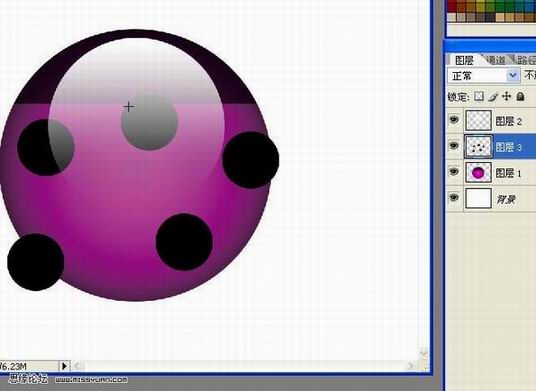 绘制触角后得到一个完整的虫子.我合并后复制了几个~制作效果. 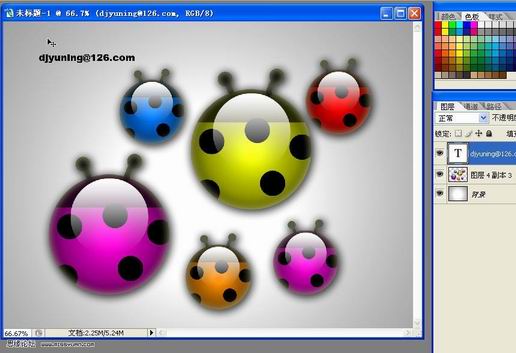 返回类别: Photoshop教程 上一教程: Photoshop调出惜日街角的怀旧色调 下一教程: photoshop制作个性的水墨喷溅字 您可以阅读与"Photoshop绘画一个可爱的玻璃瓢虫"相关的教程: · Photoshop绘画一个可爱的手办公仔 · Photoshop绘画一个可爱的馒头QQ表情 · Photoshop绘画一个可爱的QQ表情 · Photoshop制作一个可爱的笑容图标 · Photoshop绘画一个WordPress Logo |
| 快精灵印艺坊 版权所有 |
首页 |
||